给肖像照片强烈视觉冲击的撕裂特效处理
经典的Photoshop照片撕裂效果有一种残缺的美,有着强烈的视觉冲击,让人回味。
现在的消费者对于图片的效果处理要求是越来越高了,一些比较夸张的图形处理相当有市场,比如下面这个特效就曾得到很多年轻女性的喜欢。
这种经典的Photoshop照片撕裂效果有一种残缺的美,有着强烈的视觉冲击,让人回味。
1.打开需要制作撕裂效果的图片(图1)。

图1
2.按下F7键,调出图层控制面板,并选取“通道”标签(图2)。单击“新建”按钮,新建一个通道。
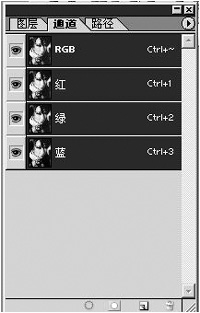
图2
3.用“自由套索”工具,在新建的通道中勾勒一个封闭的图形,然后填充为白色(图3)。
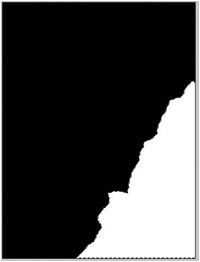
图3
4.选取菜单命令“滤镜像素化晶格化”,参数调整如图4所示。
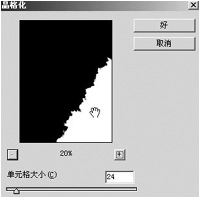
图4
5.按下通道面板上的“RGB”通道,然后返回图层面板。
6.将照片复制一层作为当前操作层。然后将BackGround填充为白色。
7.在复制出的图层中右击鼠标,选取“混合选项”,选中左侧的“投影”,然后进行如图5所示的参数设置,完成后按确定退出。

图5
8.选取菜单命令“选择载入选区”,在弹出的面板中,将通道选择为“Alpha 1”(即为刚才新建的通道),然后按下“确定”退出。
9.现在我们可以对选区进行“删除”或者“旋转”操作,以突出撕裂效果。本例中按下“Ctrl+T”,然后进行旋转。旋转部分可以适当调整明亮或者按下“Ctrl+I”反相,效果更佳。最终效果如图6。

图6
- 上一篇: 用Photoshop制作传统喜庆中国结
- 下一篇: 美女肖像照片靓肤技巧 把她变漂亮
-= 资 源 教 程 =-
文 章 搜 索
